- 1Spark SQL架构工作原理及流程解析_spark sql解析过程
- 2记录一下radsystems 低代码开发项目出现无法连接MySQL服务问题
- 3Unity游戏源码分享-Unity2D横版游戏(深海潜水艇)_unity 游戏源码
- 4YOLOV7改进--添加CBAM注意力机制_yolov7添加注意力机制
- 5SEAL 学习第二天: encoder处理_seal 噪声预算
- 6Spark大数据技术与应用_spack大数据技术与应用
- 7前端面试题整理_实现 class为test的div 在屏幕宽为400一下的宽度为200屏幕宽为400~800的情况下
- 881慢开始和拥塞避免算法
- 9MapReduce(一): Hadoop的简单配置运行_mapreduce配置hadoop集群的相关组件,确保集群正常运行。
- 10Linux进程通信和线程通信_linux进程和线程通信
云平台 stm32连接阿里云2023最新版本保姆级别教学只看这一篇就够了~
赞
踩
 ▬▬▬▬▬▶玩转阿里云◀▬▬▬▬▬
▬▬▬▬▬▶玩转阿里云◀▬▬▬▬▬
⚔️注册账号
点击控制台
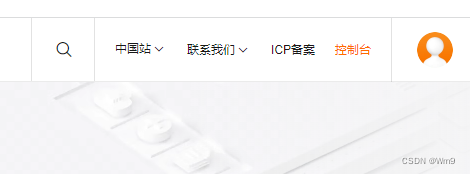
鼠标悬浮会出现下拉栏 点击物联网 再点击物联网平台
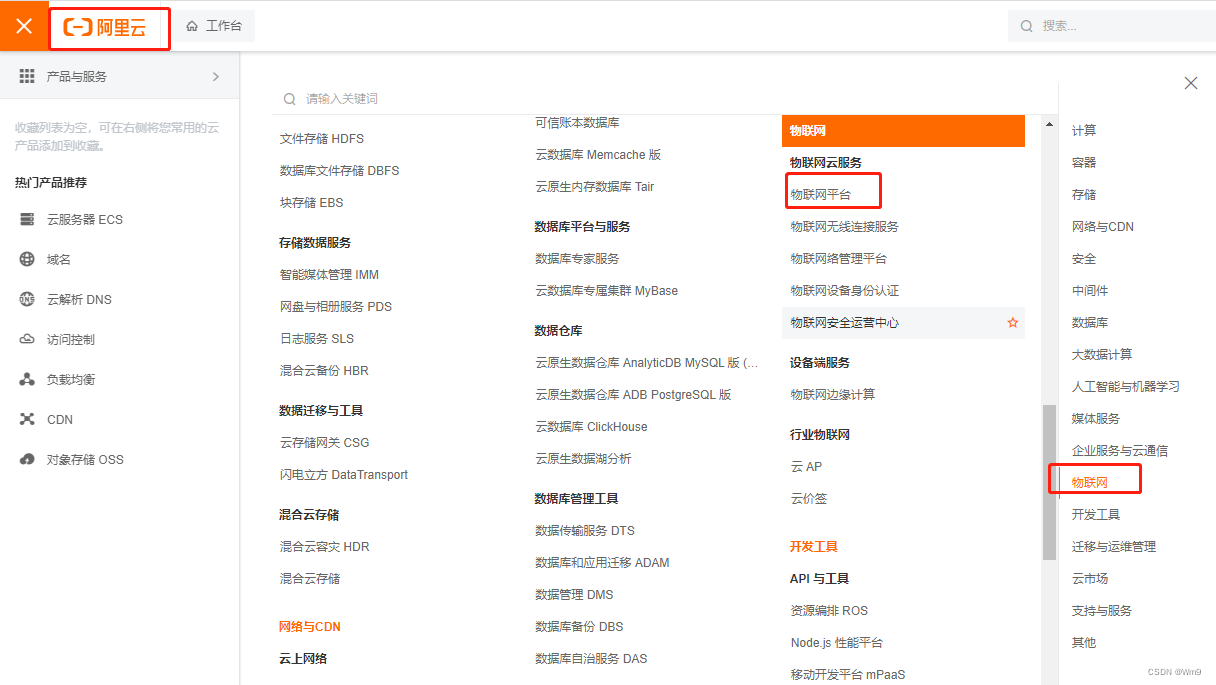
点击公共实例 新用户需要开通 开通需要五分钟的时间
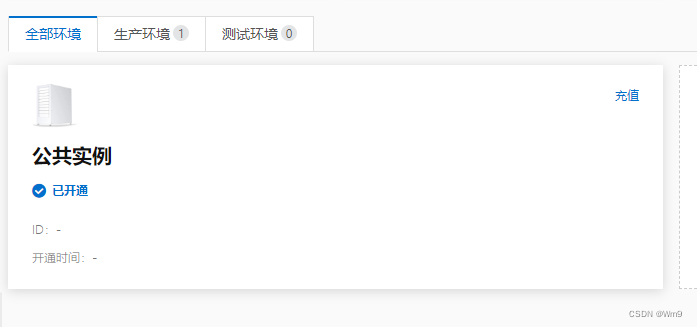
点击创建产品 蓝色显眼字体

参数设置 仔细比对下图

点击查看产品详情 蓝色显眼字体
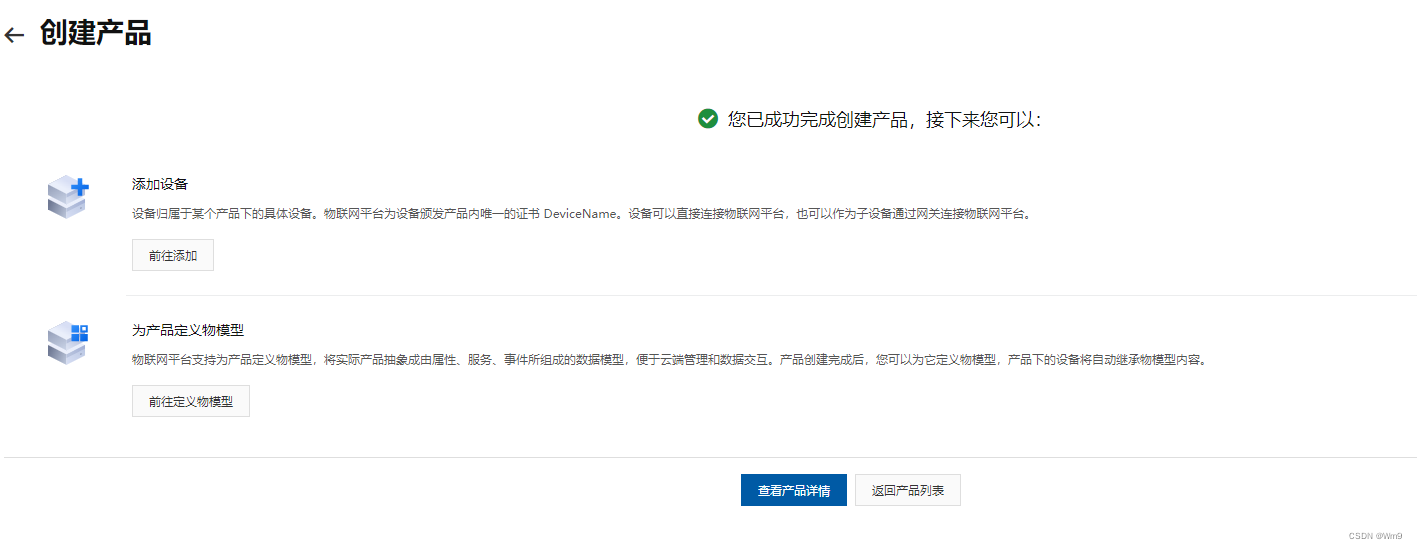
点击功能定义 点击编辑草图 实际上就是定义数据点
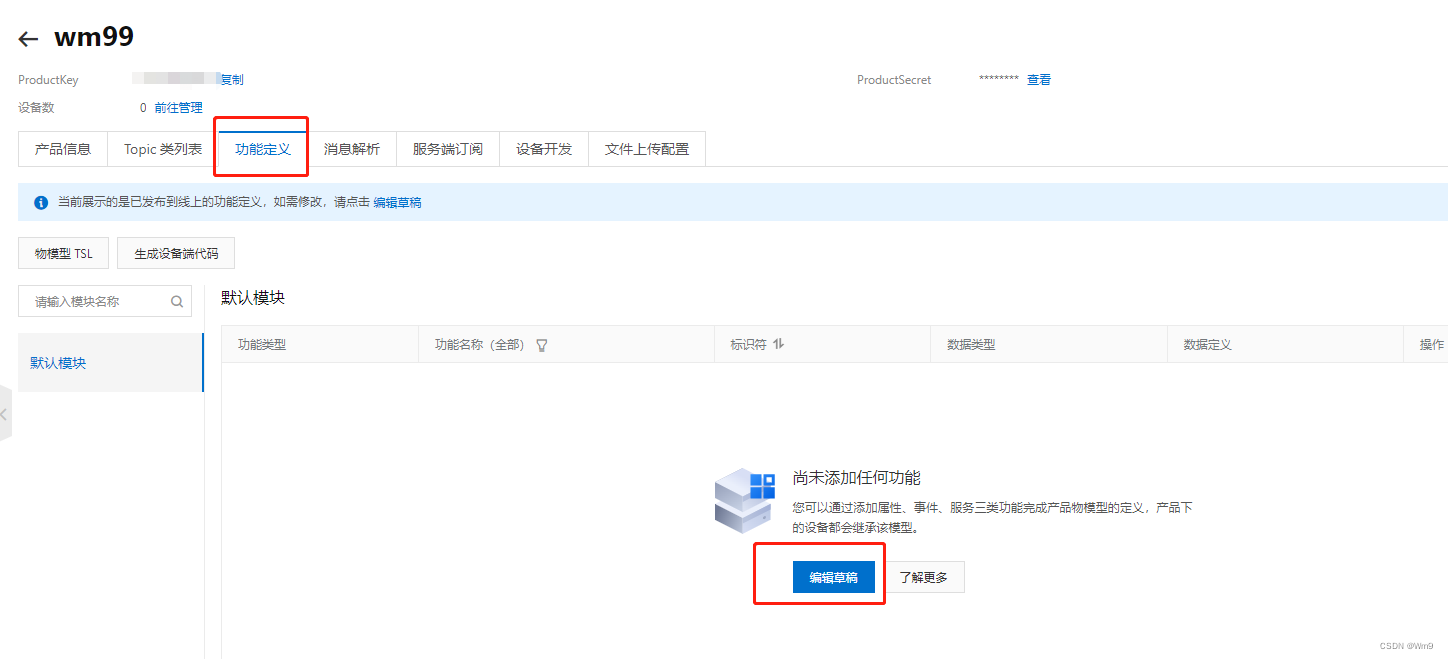
点击添加属性 仔细比对 如果你要加多个就重复这一步操作
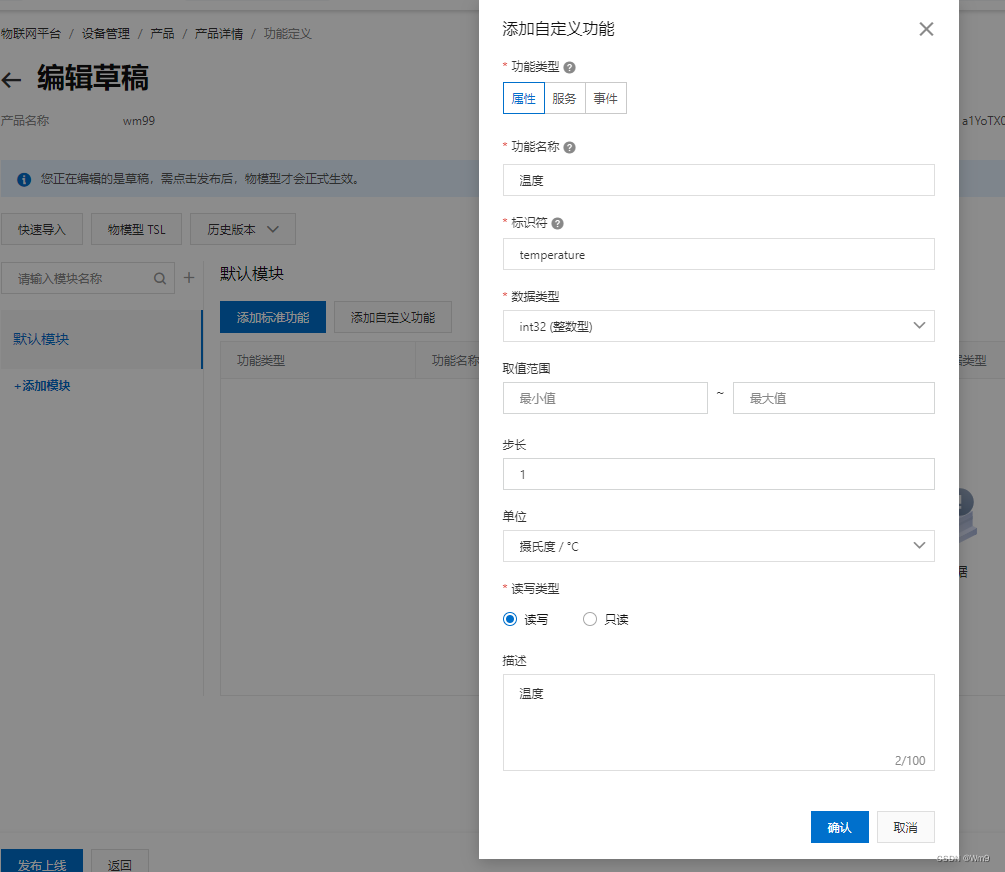
点击红框处添加设备
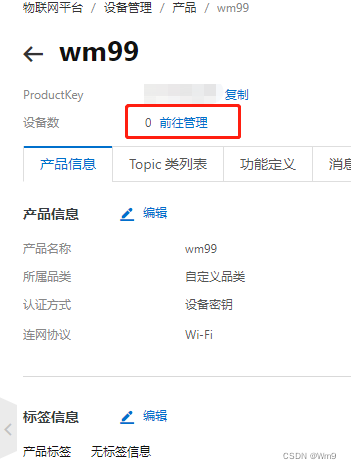
点击添加设备 名称自定义
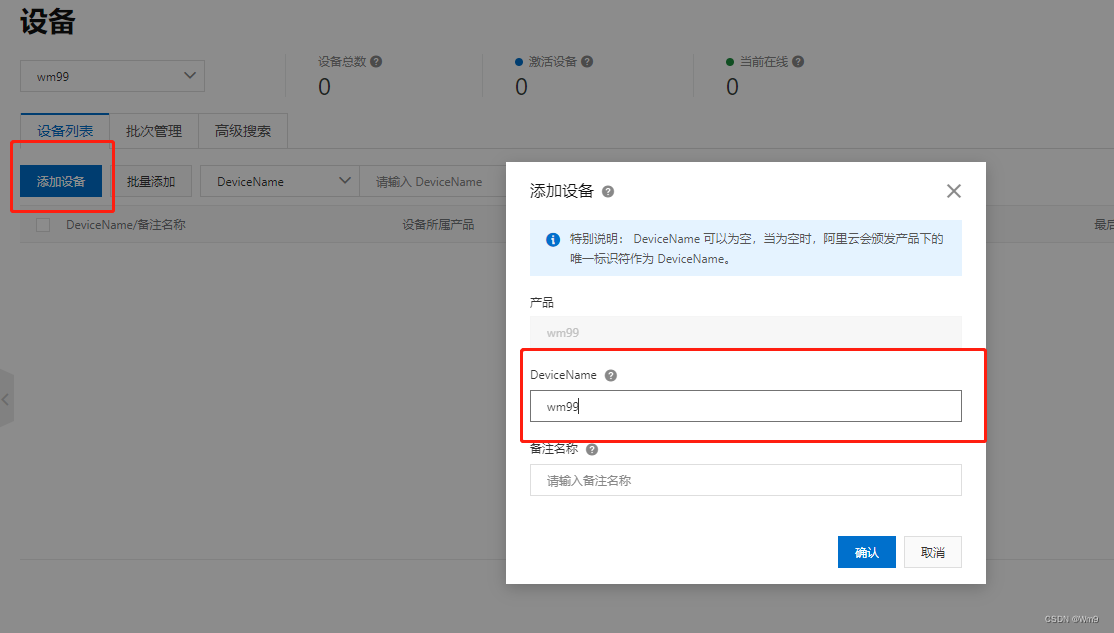
点击发布上线 左下角
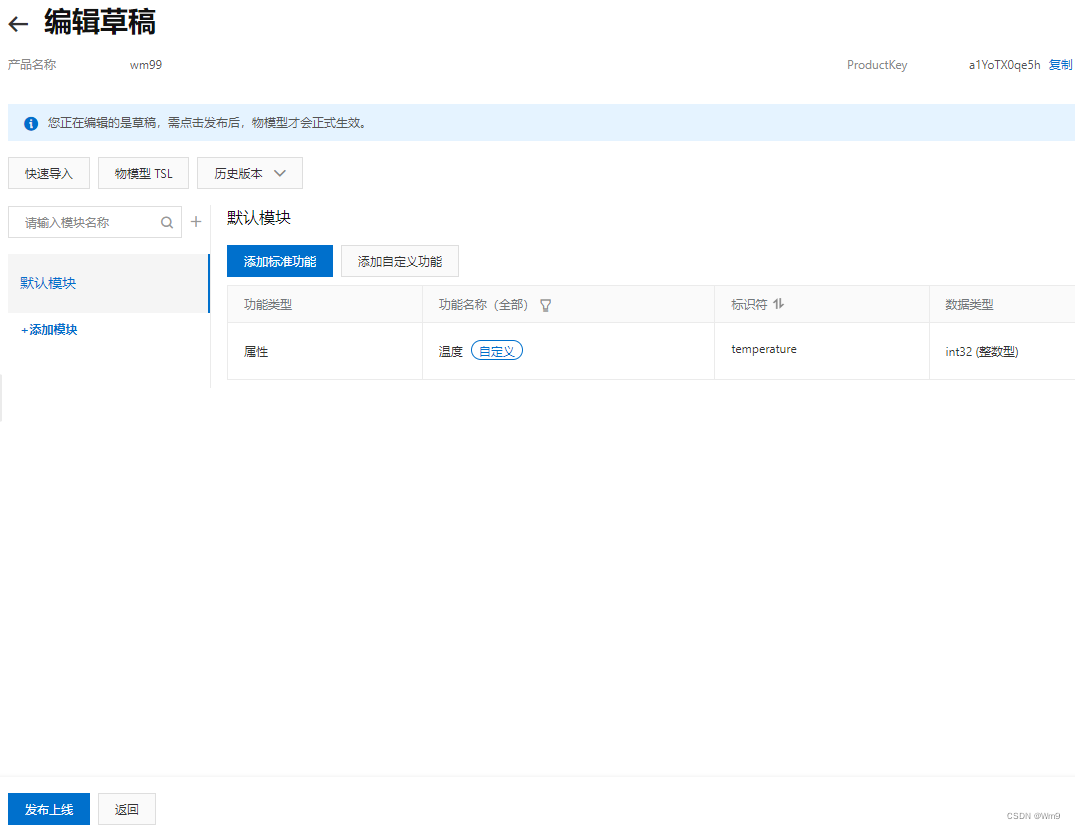
点击发布 右上角 然后打三个对勾 点击发布
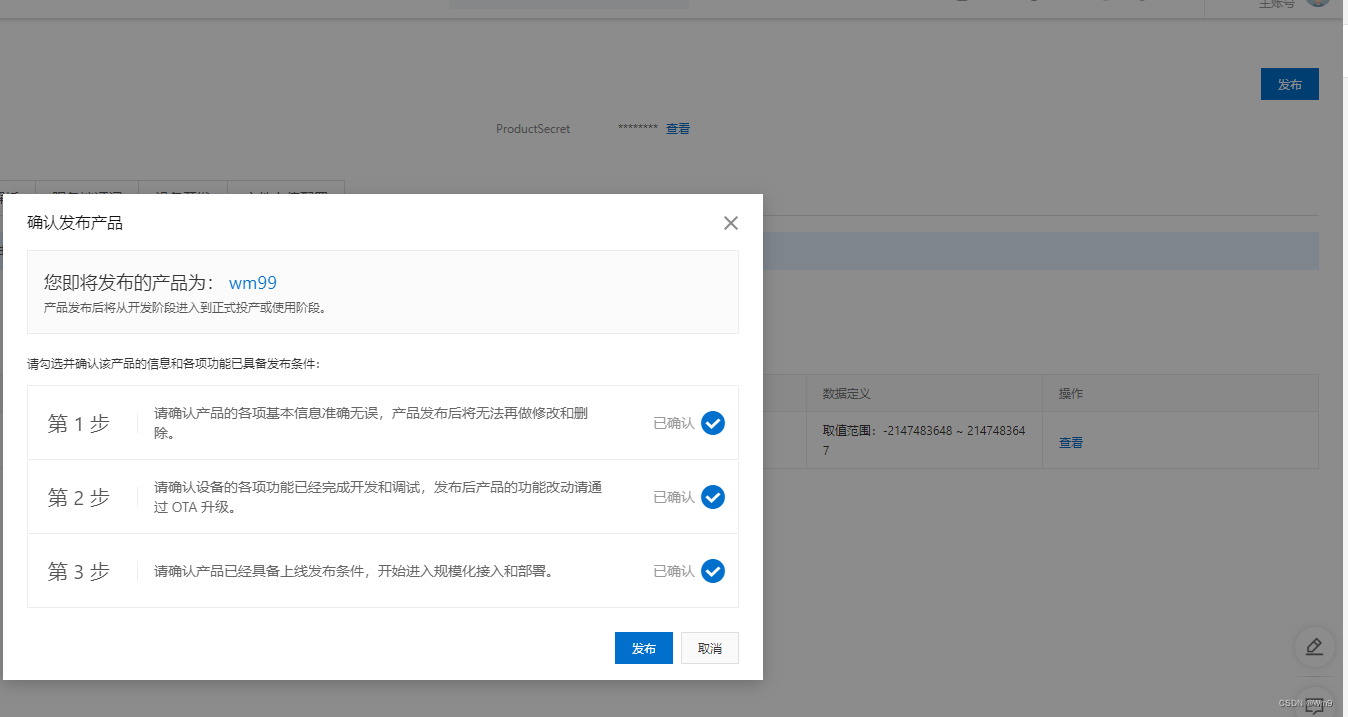
发布成功后可在设备的物模型数据 查看数据点
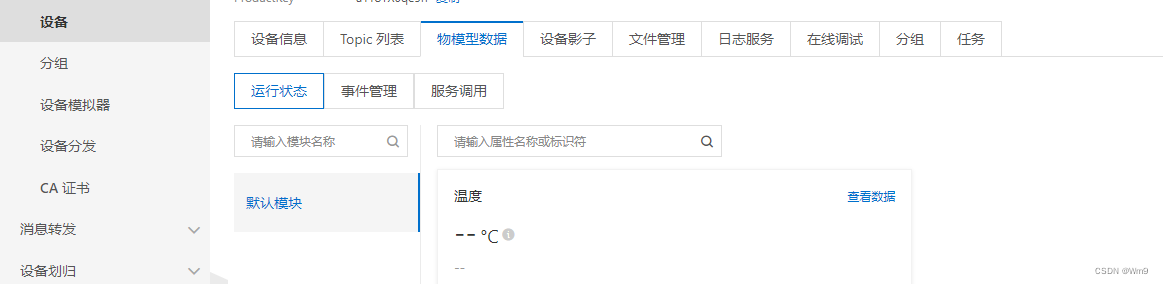
点击设备信息 点击MQTT参数左边的查看 一键复制保存好所有的信息
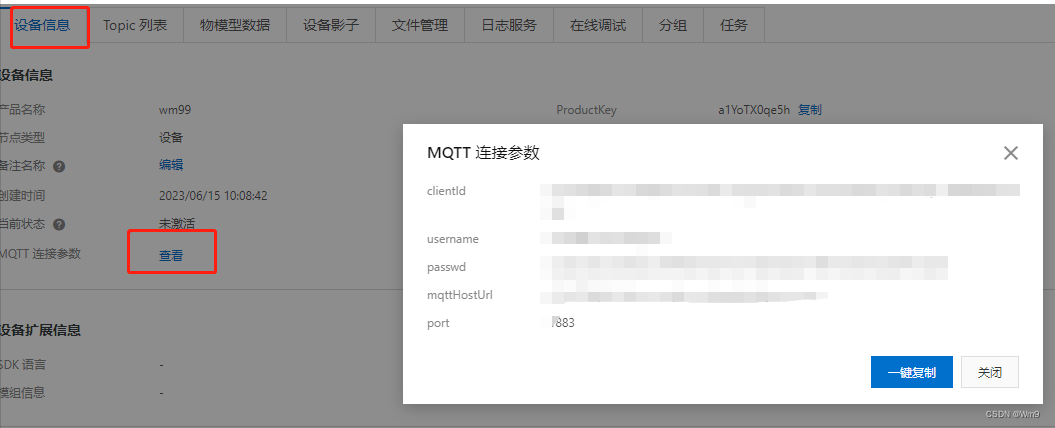
查看Topic
注意deviceNanme参数就填你的设备ID
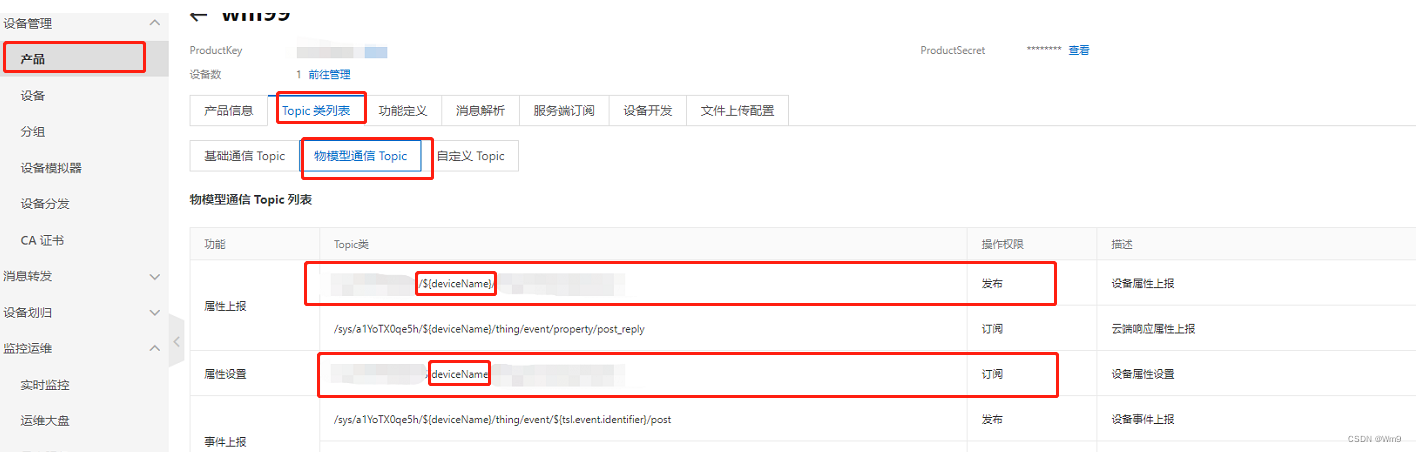
此时你得到了MQTT参数
两个主题
自己保存好后面要用
平台注册完成 
⚔️烧录固件
硬件准备方案1 EPS01S+烧录座

硬件准备方案2 ESP8266-NodeMcu

成本最低选第1个 手头上正好有2就选第2个
现在正式开始进入固件烧录
获取 esp 固件烧录压缩包, 解压完毕如图所示 (这个固件包找我获取即可)

打开软件 等待一会出现方框 直接点OK
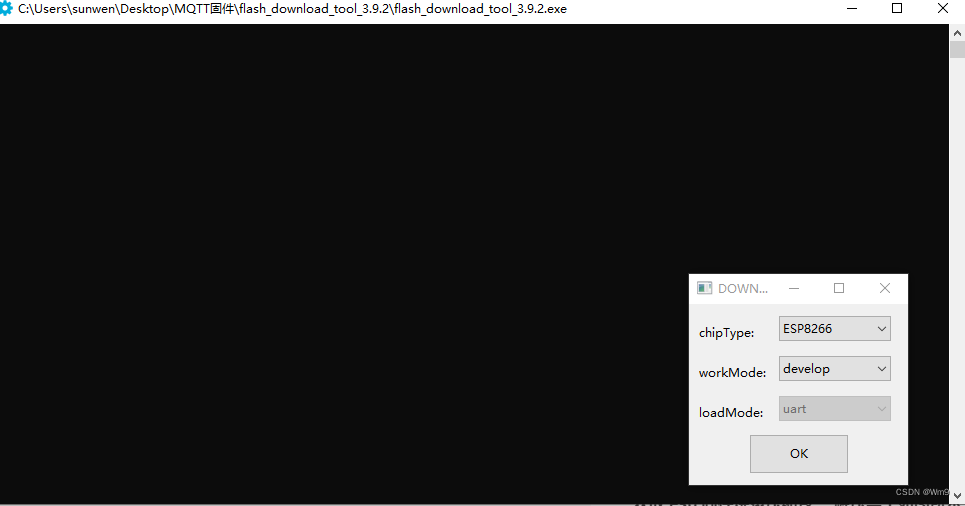
按绿色区域左边的三个小点 添加bin文件 然后所有的配置按下图设置
打开软件 等待一会出现方框 直接点OK
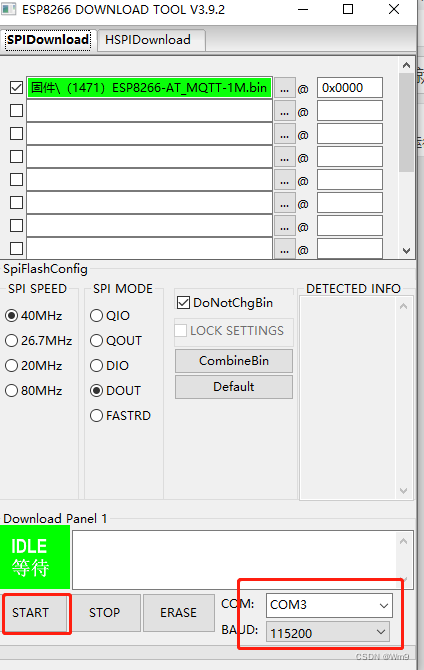
固件烧录步骤完成
⚔️连接单片机
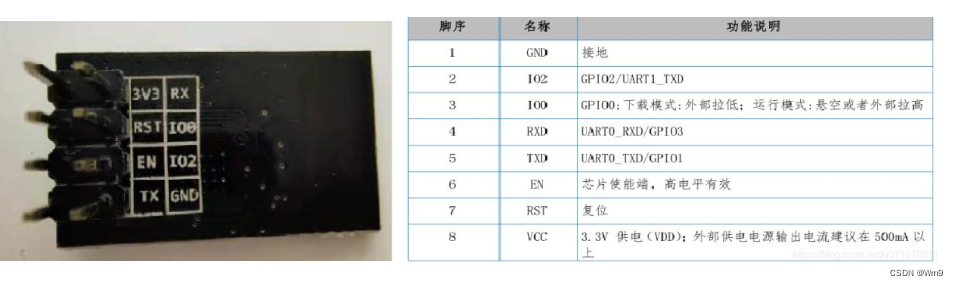
实际需要接五根线
模块TXD接STM32 RXD
RXD 接STM32 TXD
GND接STM32 GND
RST接STM32 任意普通功能IO口 后续根据代码配置
⚔️代码修改
下面我只给出需要修改的地方 让你做到马上可以使用
只需要修改esp.C文件绿色区域即可 所以的参数一一对应 上面我已经让你保存了
WIFI
WIFIASSWORD
ClintID
username
passwd
Url
PUB是发布主题
SUB是订阅主题主题
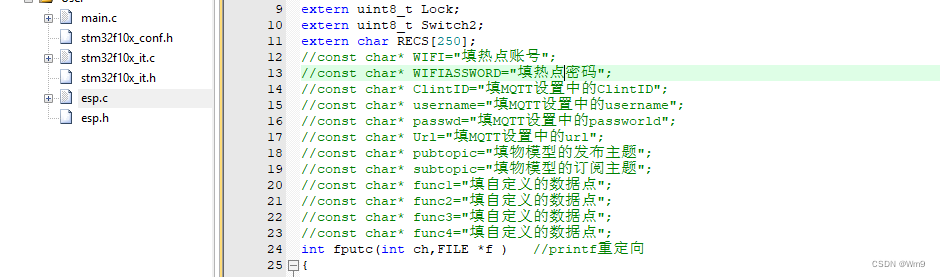
⚔️数据上传
点击设备 物模型数据即可查看
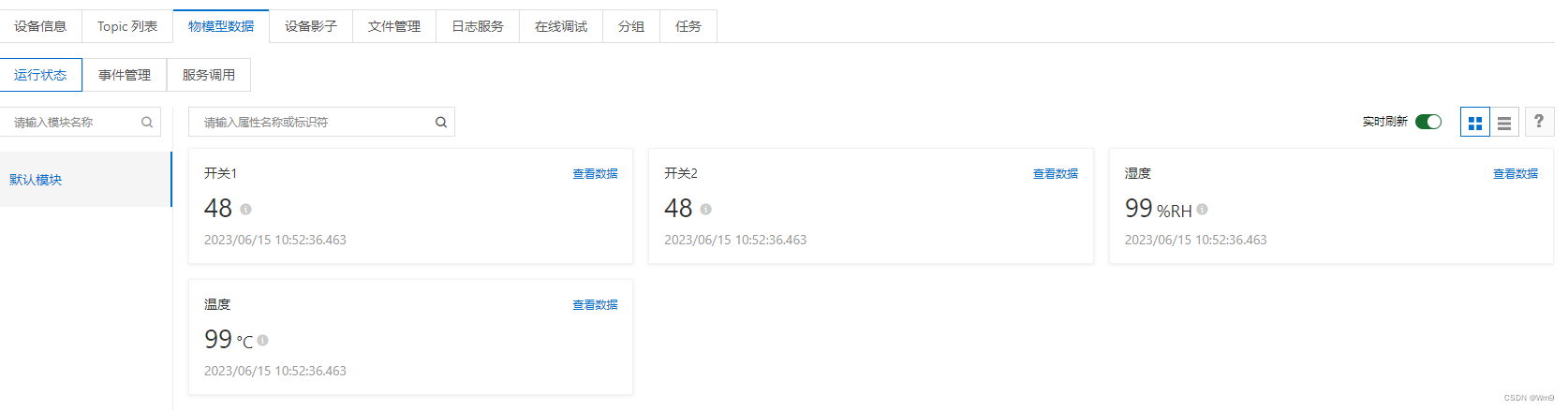
⚔️数据下发
依次点击在线调试 与下面的前往查看
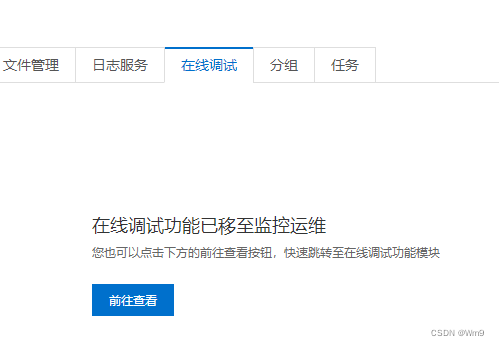
点击调试右边的向下箭头再点击设置 即可下发指令
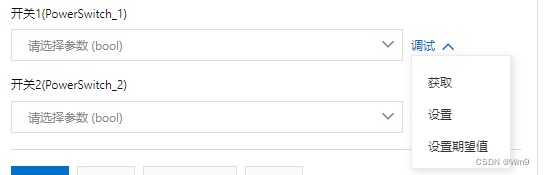
⚔️项目获取
 ▬▬▬▬▬▶点击下方◀▬▬▬▬▬
▬▬▬▬▬▶点击下方◀▬▬▬▬▬


